はじめに
超初心者向けです。とりあえず使えるようになる情報しか記載しません。
実作業(ブランチ切る〜マージする)編です。
1. ブランチを新規作成する(ブランチを切る)
(1-1)「ブランチ」ボタンを押下。
(1-2)のウィンドウが開く。
(1-3)にブランチ名を入力すし(※日本語は不可!!)「チェック」の項目にチェックが入っているか確認。
(1-4)「ブランチを作成」のボタンを押下。

ブランチ作成と同時に作成したブランチに移動(チェックアウト)した状態になる↓

2. 修正・変更作業〜コミットボタンを押下
(2-1)各種エディタで変更を加えるとSourceTree側に変更内容が表示される。
(2-1)'変更内容の詳細も表示されるので、さらっと確認。
(2-2)左上の「コミット」ボタンを押下。

3. コミットする
(3-1)コメント記入欄が表示されるので、コメントを記入する。
※後々、履歴を検索する時にヒットしやすいコメントを意識して記入するのがおすすめ。
あわせて、変更ファイルの一覧や変更内容詳細が表示されるので、さらっと確認する。
コメント記入欄下の「コミットをただちに〜プッシュする」にはチェックを入れない!!
(慣れない内は事故を起こしやすい為。)
(3-2)右下のボタン押下。(コミット完了)

コミット完了後の画面↓

4. プッシュする
(4-1)左上の「プッシュ」ボタンを押下。
(4-2)のウィンドウが開くので、作業ブランチにのみチェックする。
※masterは絶対チェック入れない(他諸々、プロジェクト単位で要確認)
「すべてのタグをプッシュする」はタグを作らなければスルーで可。気になる場合はチェックを外す。
(初心者はタグは作らない!と思っておくのが良いです)
内容を確認して右下の「OK」ボタンをクリック。

プッシュ完了後の画面↓
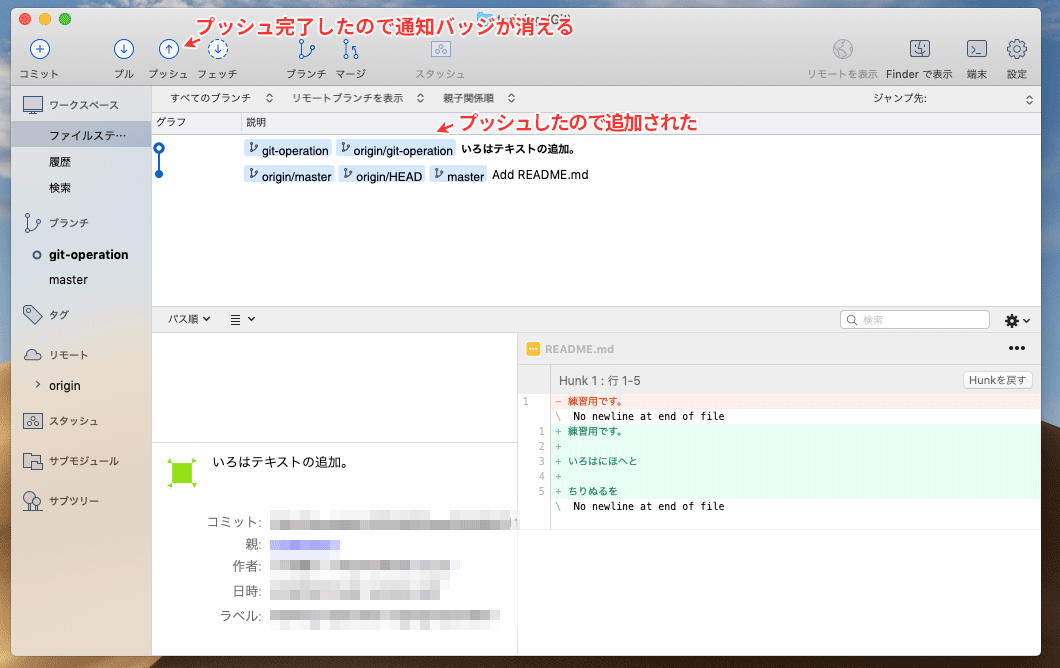
5. マージリクエストを作成(gitlab ver)
SourceTreeから離れます。
お好みのブラウザで対象プロジェクトのページを開く。
(5-1)左メニューの Repository > Branches と選択し、ブランチ一覧のページを表示する。
(左メニューがない場合はブラウザの幅を広げてみる)
(5-2)対象ブランチの「Merge request」のボタンを押下。

(5-3)タイトルテキストの入力(任意)
(5-4)コメントの入力(任意)
他、念の為、ブランチ名、マージ先ブランチのチェックをする。
(5-5)緑のボタンを押下。(マージリクエストの完了)

6. マージする
- 自分以外の作業ブランチをマージする場合、コードの添削(コードレビュー)もできるだけ行ってください。
- 複数人の修正箇所が重複(コンフリクト)していると修正するまで押せません。
- 「Delete source branch」にチェックを入れて、不要なブランチは削除してください。
(6-1)緑の「Merge」ボタンを押下でマージ完了。
